Descubre como habilitar el doble factor de autenticación para el acceso al Portal de Usuario y a la Plataforma en 3 pasos: Acceder a la configuración del perfil del usuario, Activar la doble verificación en la plataforma y Configuración y registro en la app móvil (Autenticador de Google).
El doble factor de autenticación es una medida de seguridad extra para acceder a un servicio que frecuentemente requiere, además de una contraseña, un código obtenido a partir de una aplicación, o mensaje SMS. Dado que Jotelulu es una plataforma que puede involucrar información y procesos críticos, se ha habilitado este sistema que solicita, tras ingresar la contraseña, un código de acceso extra (que se sacará de la app: Autenticador de Google o Microsoft Authenticator, según sea tu elección).
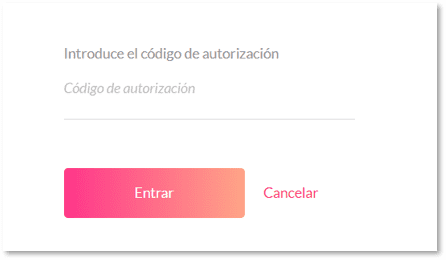
¿Cómo activar la doble autenticación de acceso al panel de administración?
Pre-requisitos o pre-configuración:
Para completar de forma satisfactoria este tutorial y poder habilitar el doble factor de autenticación será necesario:
- Por un lado, estar dado de alta en la Plataforma y estar registrado en la misma tras hacer Log-in y tener un usuario con el que trabajar.
- Disponer de un smartphone y haber descargado la app:Autenticador de Google.
- En caso de querer activar la verificación en dos pasos del Portal de Usuario, será necesario haber desplegado previamente algún servicio que requiera del uso de dicho Portal (ej. Escritorio Remoto o Almacenamiento de Archivos).
Paso 1. Acceso a la configuración del perfil en la plataforma
Partiendo del Dashboard inicial, se accederá a la sección Organización (1) del menú superior de la plataforma.
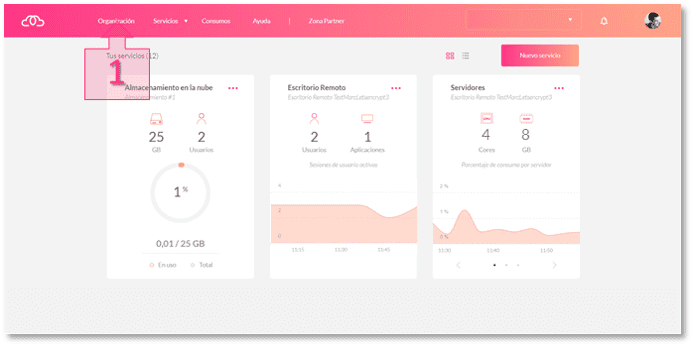
Una vez dentro de la sección Organización, se deberá acceder a la subsección Usuarios (2) ubicada en la columna lateral izquierda.
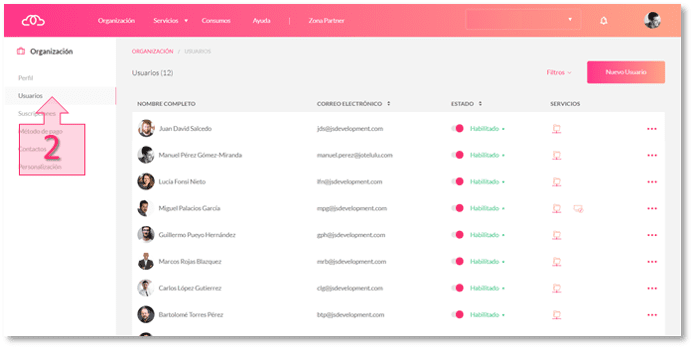
Se seleccionará el usuario, y abriendo el menú conceptual (“…”) de la derecha se seleccionará la opción Editar (3).
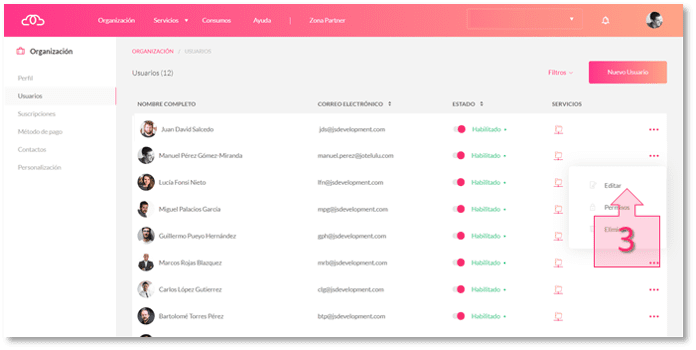
Paso 2. Activar verificación de dos pasos en la plataforma
Al entrar, se accede directamente a la subsección de “Perfil” donde se detalla el nombre, cargo y teléfono del usuario. Además, en esta subsección (haciendo un pequeño scroll) también hay opciones para gestionar la contraseña y la doble autenticación. En este caso, se procederá a activar el checkbox de doble autenticación (4) para el Panel de Administración y a guardar los cambios realizados (5). Aunque no se detalla expresamente en el ejemplo, en esta sección también se puede activar la verificación en dos pasos del Portal de Usuario (en el checkbox que está justo debajo).
Nota: los campos «Generar nueva clave» y «Generar nuevos códigos de un sólo uso» que se muestran en la imagen de abajo no aparecerán si es la primera vez que se activa la verificación de dos pasos. Ver más abajo puntos 10 y 11.
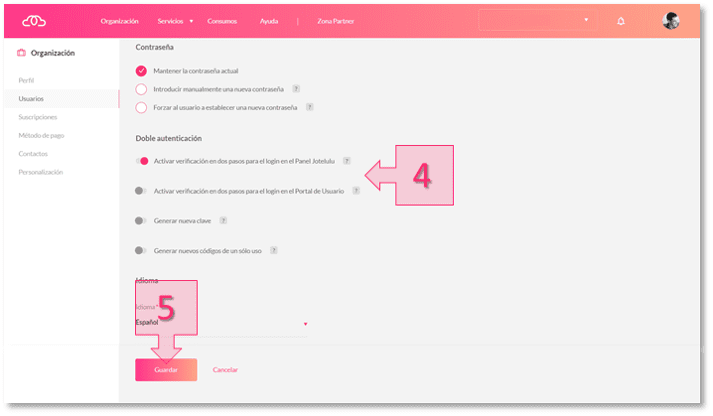
Tras guardar, la plataforma informará de que el cambio sobre el usuario se ha hecho correctamente.
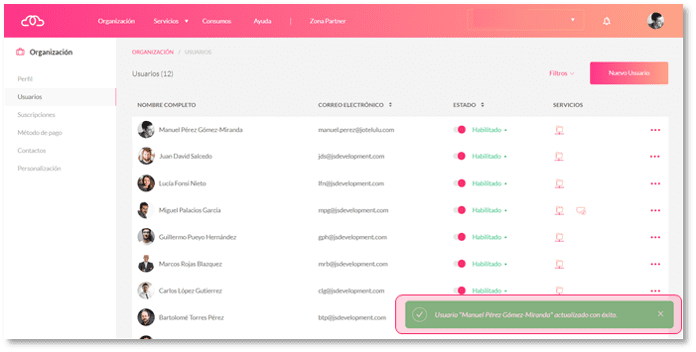
Paso 3. Configuración y registro en la app móvil
La próxima vez que el usuario acceda a la plataforma (haciéndo Log-in), se deberá tener preparado el smartphone con la aplicación “Autenticador de Google” abierta, o “Microsoft Authenticator” en caso de haber optado por esta otra opción. Al entrar, aparecerá una modal con varios códigos:
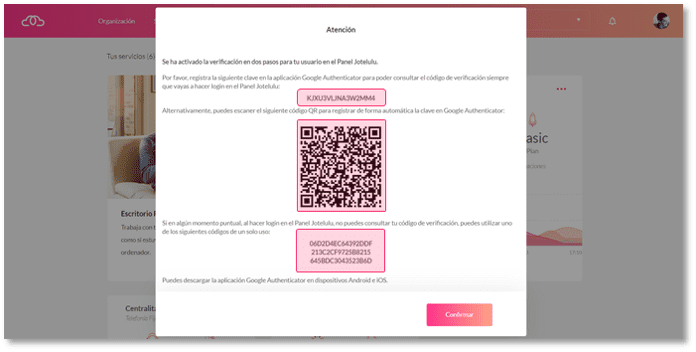
Concretamente, se facilitan dos tipos de códigos que permiten llevar a cabo la configuración/registro en la app móvil a través de dos procesos diferentes (a elegir):
- Clave Alfanumérica (6.1). Registra esta clave en la app Autenticador de Google o en Microsoft Athenticator.
- Código QR (6.2). Captura el código QR desde la app Autenticador de Google o en Microsoft Athenticator.
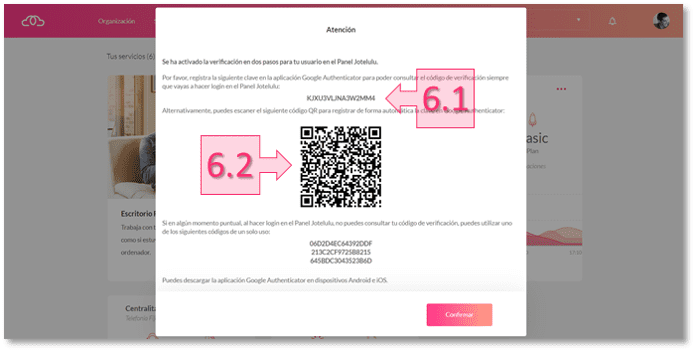
Una vez realizada la configuración/registro a través de uno de estos dos procesos, ya se podrá empezar a consultar en el Autenticador de Google (7) o en Microsoft Authenticator el código de verificación cada vez que se quiera acceder a la plataforma (8).
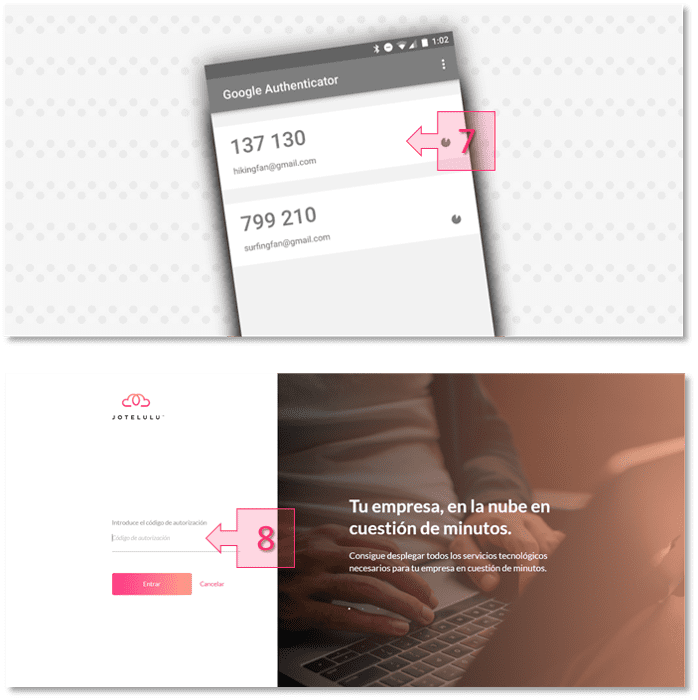
Por otro lado, se facilitan una serie de códigos para accesos puntuales (9), pensados para casos en los que no se pudiera acceder a la app móvil y consultar el código de verificación que el Autenticador de Google genera. Estos códigos de acceso son de un solo uso.
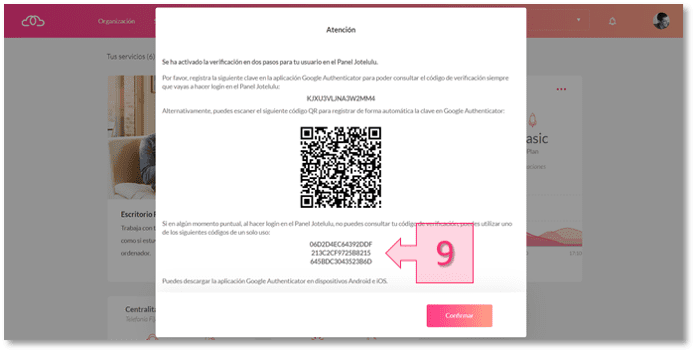
Nota: tras la activación del doble factor de autenticación, el perfil del usuario en la sección Organización se habrá modificado habilitándose dos campos para reconfigurar la app Autenticador de Google (10) generando una nueva clave o para generar nuevos códigos de un solo uso (11). El proceso sería igual para Microsoft Authenticator.
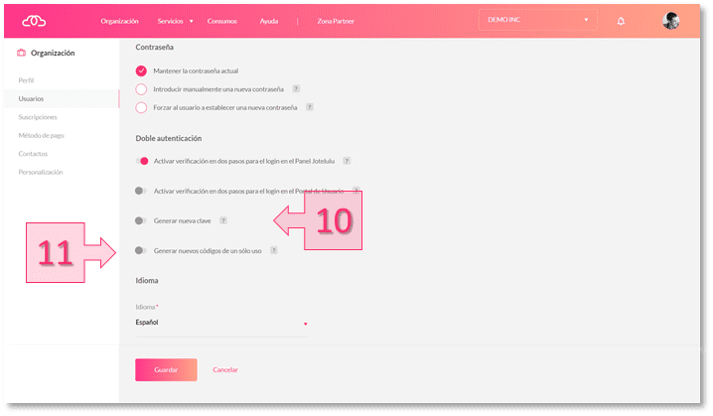
Conclusiones
Establecer medidas de seguridad extra en un entorno crítico es, en muchos casos (si no en todos), necesario. Establecer el doble factor de autenticación permite incrementar la seguridad en los procesos de acceso. Si quisieras tener más información sobre los niveles de seguridad en Jotelulu consulta nuestra sección específica sobre: Infraestructura y Seguridad.
Esperamos que este tutorial te haya ayudado. De todas formas, si aún así tuvieras preguntas o necesitaras más información técnica no dudes en contactarnos a través de plataforma@jotelulu.com o el teléfono de soporte 911 333 710. Gracias.

